
當我們追蹤越來越多 IG 帳號時,由於其他商業帳號發文頻率高,反而會造成身邊好友發佈的 IG 貼文都被淹沒而看不到,幸好現在 Instagram 官方推出了全新的 IG 最愛功能,可將你好友或閨蜜的 IG 帳號都加到「最愛」分類裡,然後將 IG 動態牆上方的篩選切換到「最愛」分類,這樣好友們所發佈的新貼文都會顯示在這裡面,其實就是所謂的 IG 貼文篩選分類功能。
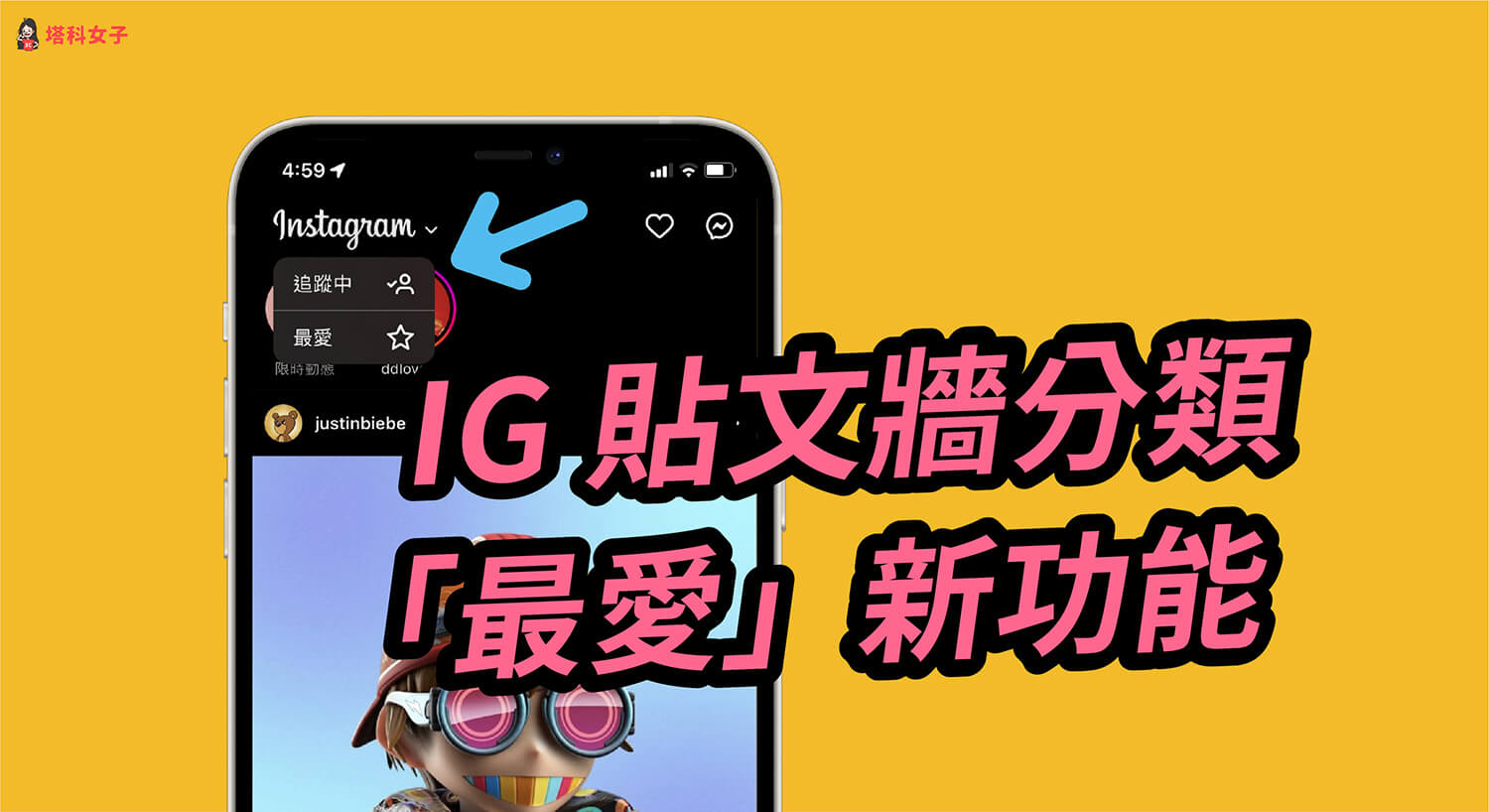
IG 貼文牆分類篩選功能:追蹤中、最愛
Instagram 已針對全球用戶逐漸釋出全新的「IG 動態貼文牆分類」功能,用戶們可控制自己的 IG 貼文牆分類,將貼文牆篩選為「追蹤中」及「最愛」。
IG 貼文牆切換到「最愛」時,只會顯示有在你最愛名單的 IG 帳號的貼文,很適合將身邊好友、家人都加到 IG 最愛裡;若切換到「追蹤中」,就跟之前一樣可以看到所有你追蹤的 IG 帳號的新貼文,但是會優先顯示被加到「最愛」清單的新貼文。
IG 最愛功能的運作規則
- 最多只能將 50 個帳號加到 IG 最愛名單
- 對方不會知道你有將他加到 IG 最愛名單,也不會有通知
- 可將貼文牆分類切換到「最愛」,查看這些帳號的新貼文
- 即使切換到「追蹤中」,也會優先顯示 IG 最愛清單帳號的新貼文
如何使用 IG 最愛功能為貼文牆分類?
開始使用 IG 貼文牆分類功能之前,建議大家先將 Instagram App 更新到最新版。
新增或編輯 IG 最愛名單
- 開啟 Instagram App 後,在動態貼文牆首頁,點選左上角的「Instagram」按鈕。
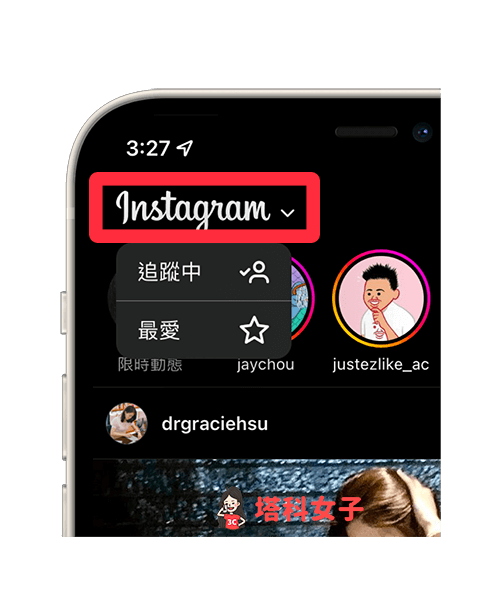
- 此時會出現「追蹤中」及「最愛」,因為我們要新增 IG 最愛名單,請點選「最愛」。
- 首次編輯請點選「新增最愛」;或右上角的「編輯」圖示。
- 將其他 IG 帳號加入到你的「最愛」裡,系統預設會自動加入一些你常互動的對象,你可以自由移除或新增。
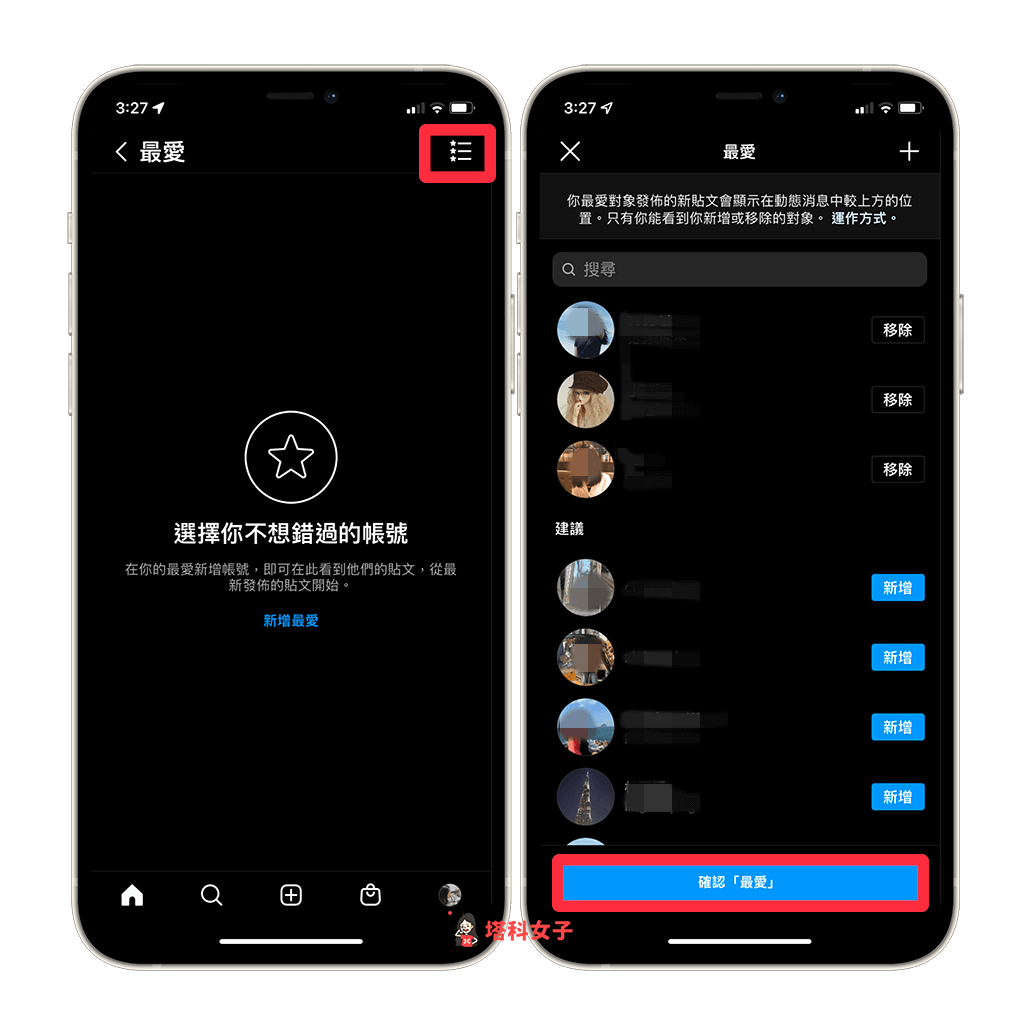
查看 IG 最愛裡的新貼文
將你身邊的好友或家人都加到 IG 最愛名單之後,以後當你將 Instagram 動態貼文牆切換到「最愛」時,這裡面就會優先顯示所有這些對象的 IG 貼文,避免錯過他們的新貼文。
而且有被你加到「最愛」的 IG 帳號,右上角會出現漸層的「星星」圖案。
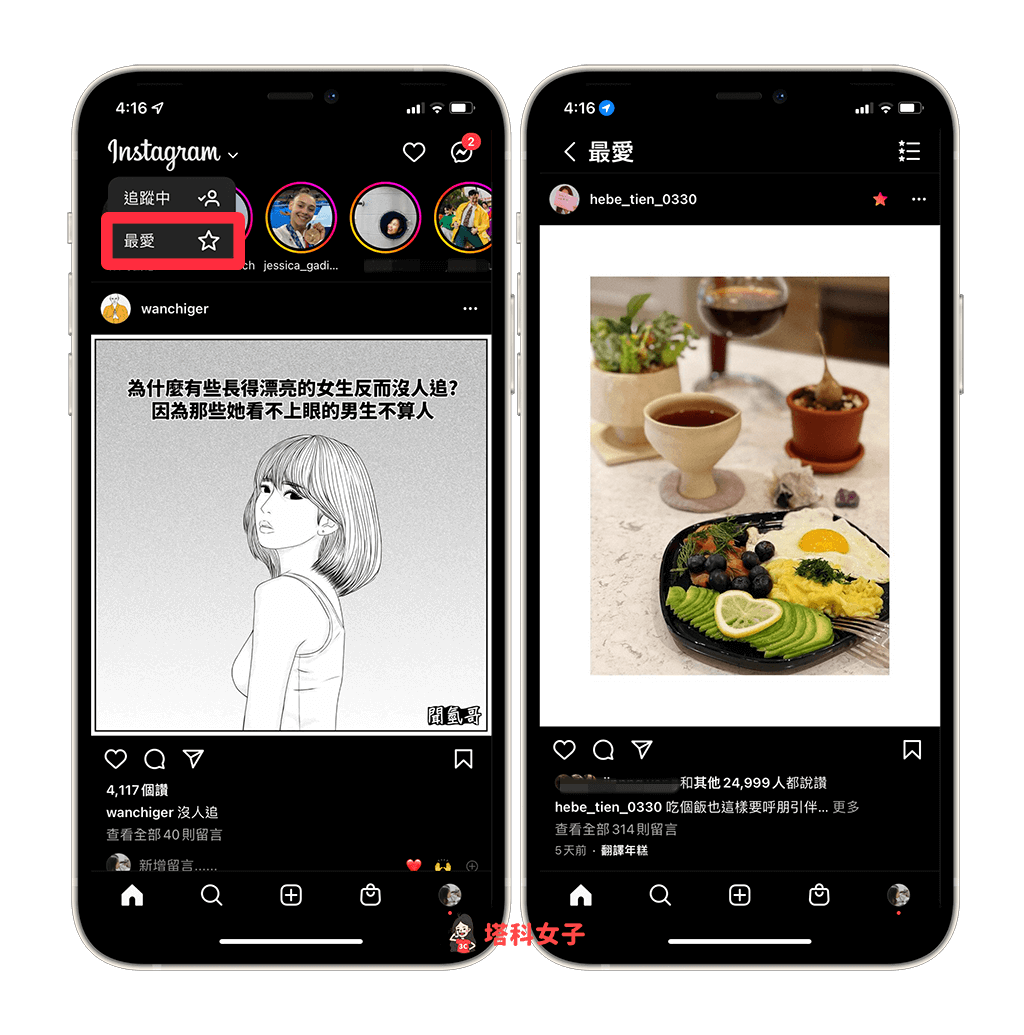
貼文牆將優先顯示 IG 最愛帳號的新貼文
如果你沒有特別更改 Instagram 貼文牆分類,它預設會顯示「追蹤中」的所有 IG 貼文,在這裡面也會優先顯示有在你 IG 最愛名單的新貼文,例如我將A加到 IG 最愛,那我就會看到他的 IG 貼文優先顯示在上方,右上角還會顯示「星星」圖案。
這個 IG 星星圖案就代表他是被我加入「最愛」的帳號。
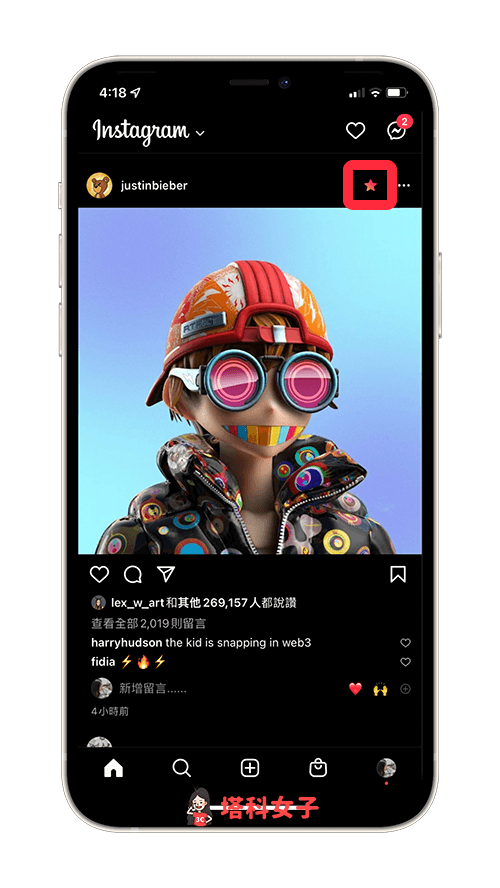
總結
我個人很喜歡這個全新的 IG 最愛功能,可以控制自己的貼文牆內容,相信很多人都跟我一樣,追蹤了不少公開的商業帳號,但往往會發現自己的 IG 貼文牆都是這些商業帳號的貼文,導致會常常錯過身邊朋友的 IG 新貼文。
現在我們就能將家人好友都加到 Instagram 最愛名單裡,並將 IG 動態貼文牆的分類切換到「最愛」,這樣我就能在這裡面查看朋友的新貼文了,方便又實用!
